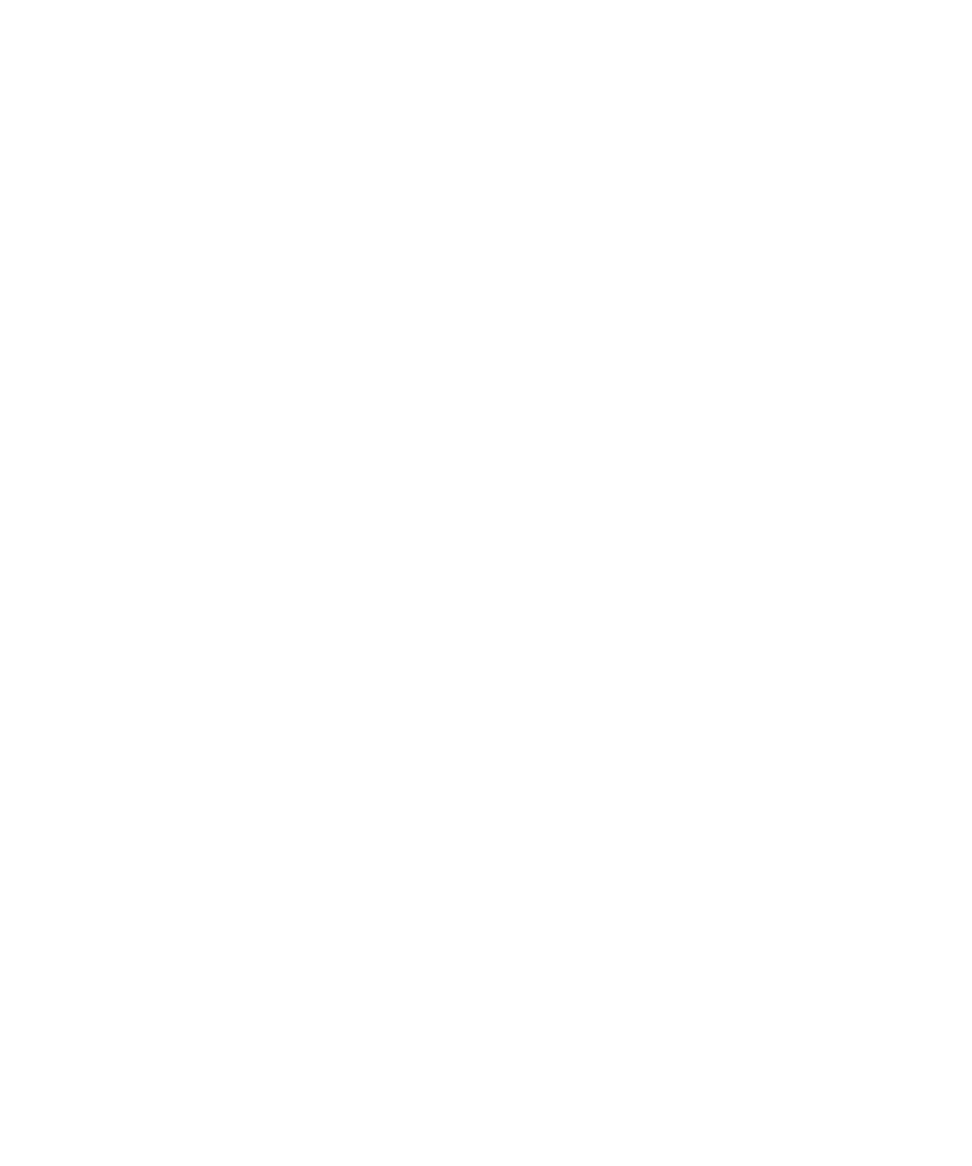
Tanúsítványok
Alapvető tudnivalók a tanúsítványokról
Tanúsítvány letöltése egy LDAP vagy DSML tanúsítványkiszolgálóról
1. A kezdőképernyőn vagy egy mappában kattintson a Beállítások ikonra.
2. Kattintson a Biztonsági beállítások elemre.
3. Kattintson a Speciális biztonsági beállítások elemre.
4. Kattintson a Tanúsítványok elemre.
5. Nyomja meg a Menü gombot.
6. Kattintson a Tanúsítványok lekérése elemre.
7. Adja meg a keresési feltételeket.
8. Nyomja meg a Menü gombot.
9. Kattintson a Keresés gombra.
10. Kattintson a tanúsítványra.
11. Kattintson a Tanúsítvány felvétele a kulcstárba gombra.
A CA-profilokról
Ha az e-mail fiók olyan BlackBerry® Enterprise Server kiszolgálót alkalmaz, amely támogatja ezt a funkciót, a vezeték
nélküli hálózaton keresztül tanúsítványokat tölthet le a rendszergazda által biztosított CA-profilból. A szervezettől
függően előfordulhat, hogy a tanúsítványt igényelni kell, amely automatikusan is megtörténhet.
Ha az igénylést CA.profillal hajtja végre, a legfrissebb tanúsítvány letöltődik a BlackBerry készülékre és felkerül a
tanúsítványok listájára. A CA-profilon látható a tanúsítvány állapota. Ha a tanúsítvány rövidesen lejár, a CA-profillal újra
igényelheti a frissített tanúsítványt.
Tanúsítvány letöltése hitelesítésszolgáltatóról
A feladat végrehajtásához az e-mail fióknak a funkciót támogató BlackBerry® Enterprise Server rendszert kell
használnia. További tájékoztatásért forduljon a rendszergazdához.
Ha a rendszergazdától CA-profilt kapott, a profillal igényelheti a tanúsítványok BlackBerry készülékre történő letöltését.
Ha a tanúsítvány rövidesen lejár, újra igényelheti a frissített tanúsítványt.
1. A kezdőképernyőn vagy egy mappában kattintson a Beállítások ikonra.
2. Kattintson a Biztonsági beállítások elemre.
3. Kattintson a Speciális biztonsági beállítások elemre.
Felhasználói útmutató
Biztonság
286
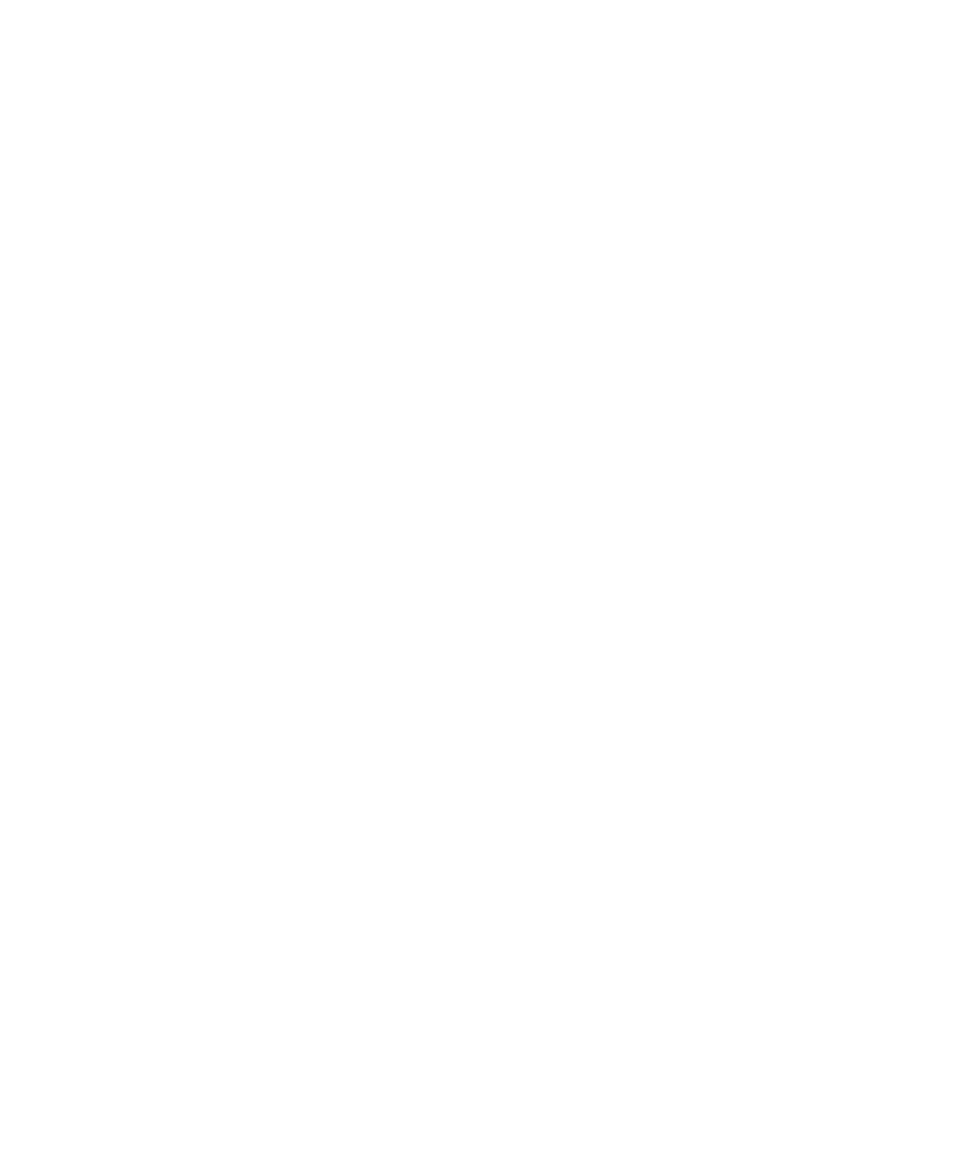
4. Kattintson a CA-profil elemre.
5. Kattintson az Igénylés vagy az Újbóli igénylés elemre.
6. Ha szükséges, írja be a vállalati hálózathoz való kapcsolódáshoz használt hitelesítő adatokat.
A CA-profil képernyőjének a kérelem feldolgozása közben történő elrejtéséhez nyomja meg a Menü gombot. Kattintson
az Elrejtés gombra. Ha vissza kíván térni erre a képernyőre, kattintson a kezdőképernyőn a CA-profil ikonra.
Tanúsítvány vagy PGP-kulcs importálása a készülékmemóriából
1. A kezdőképernyőn vagy egy mappában kattintson a Média vagy a Fájlok ikonra.
2. Navigáljon egy tanúsítványra vagy PGP®-kulcsra.
3. Jelölje ki a tanúsítványt vagy a PGP-kulcsot.
4. Nyomja meg a Menü gombot.
5. Kattintson a Tanúsítvány importálása vagy a PGP-kulcs importálása elemre.
A tanúsítvány vagy a PGP-kulcs megjelenítéséhez nyomja meg a Menü gombot. Kattintson a Tanúsítvány
megjelenítése vagy a PGP-kulcs megjelenítése elemre.
Tanúsítvány vagy PGP-kulcs importálása médiakártyáról
1. A kezdőképernyőn vagy egy mappában kattintson a Beállítások ikonra.
2. Kattintson a Biztonsági beállítások elemre.
3. Kattintson a Speciális biztonsági beállítások elemre.
4. Kattintson a Tanúsítványok vagy a PGP-kulcsok elemre.
5. Nyomja meg a Menü gombot.
6. Kattintson a Médiakártya tanúsítványok megjelenítése vagy a Médiakártya PGP-kulcsok megjelenítése
elemre.
A tanúsítvány vagy a PGP®-kulcs megjelenítéséhez nyomja meg a Menü gombot. Kattintson a Tanúsítvány
megjelenítése vagy a PGP-kulcs megjelenítése elemre.
Tanúsítvány tulajdonságainak megtekintése
1. A kezdőképernyőn vagy egy mappában kattintson a Beállítások ikonra.
2. Kattintson a Biztonsági beállítások elemre.
3. Kattintson a Speciális biztonsági beállítások elemre.
4. Kattintson a Tanúsítványok elemre.
5. Kattintson a tanúsítványra.
A tanúsítvány tulajdonságai
Visszavonás állapota:
Ebben a mezőben a tanúsítvány visszavonási állapota olvasható egy megadott dátum és idő esetén.
Megbízhatóság állapota:
Felhasználói útmutató
Biztonság
287
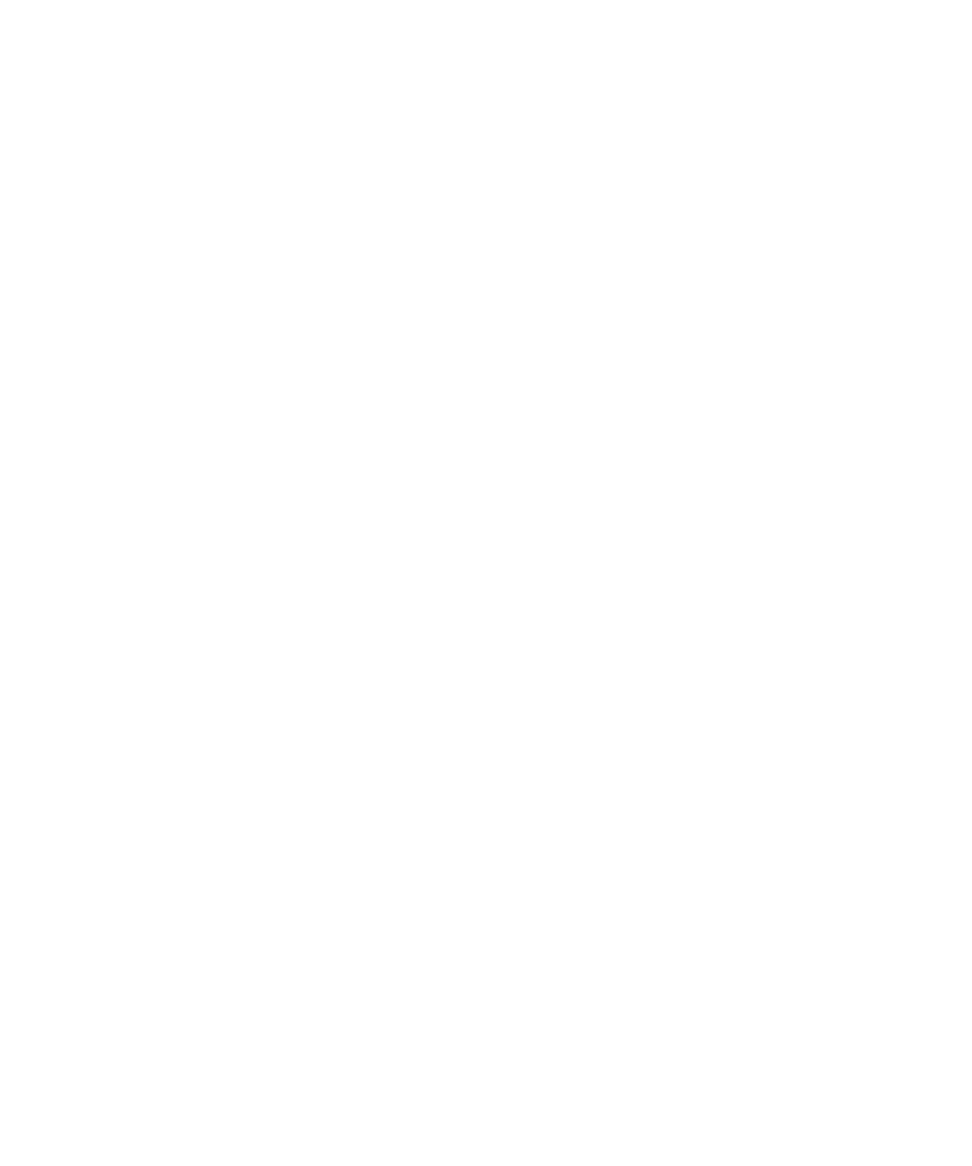
Ebben a mezőben a tanúsítványlánc megbízhatósági állapota olvasható. Egy tanúsítvány lehet explicit megbízható
(maga a tanúsítvány megbízható), implicit megbízható (a BlackBerry® készülék tanúsítványláncának
gyökértanúsítványa megbízható), vagy nem megbízható (a tanúsítvány nem explicit megbízható és a
tanúsítványlánc gyökértanúsítványa nem megbízható vagy a készülékén nem létezik).
Lejárat dátuma:
Ebben a mezőben az a dátum olvasható, amelyet a tanúsítvány kibocsátója a tanúsítvány lejárati időpontjaként
megjelölt.
Tanúsítvány típusa:
Ebben a mezőben a tanúsítvány formátuma olvasható. A készüléke az X.509 és a WTLS tanúsítványformátumokat
támogatja.
Nyilvános kulcs típusa:
Ebben a mezőben az a szabvány található, melynek a nyilvános kulcs megfelel. A készüléke az RSA®, DSA, Diffie-
Hellman és ECC kulcsokat támogatja.
Tárgy:
Ebben a mezőben a tanúsítvány tárgyának adatai olvashatók.
Kiadta:
Ebben a mezőben a tanúsítvány kibocsátójának adatai olvashatók.
Gyári szám:
Ebben a mezőben a tanúsítvány gyári száma olvasható hexadecimális formátumban.
Kulcs használata:
Ebben a mezőben a nyilvános kulcs jóváhagyott használati módjai olvashatók.
Tárgy alternatív neve:
Ebben a mezőben a tanúsítvány tárgyának alternatív e-mail címe olvasható, ha létezik alternatív e-mail cím.
SHA1 ujjlenyomat:
Ebben a mezőben a tanúsítvány SHA-1 digitális ujjlenyomata olvasható.
MD5 ujjlenyomat:
Ebben a mezőben a tanúsítvány MD5 digitális ujjlenyomata olvasható.
Egy tanúsítványtípus megtekintése a tanúsítványlistában
1. A kezdőképernyőn vagy egy mappában kattintson a Beállítások ikonra.
2. Kattintson a Biztonsági beállítások elemre.
3. Kattintson a Speciális biztonsági beállítások elemre.
4. Kattintson a Tanúsítványok elemre.
5. Nyomja meg a Menü gombot.
Felhasználói útmutató
Biztonság
288
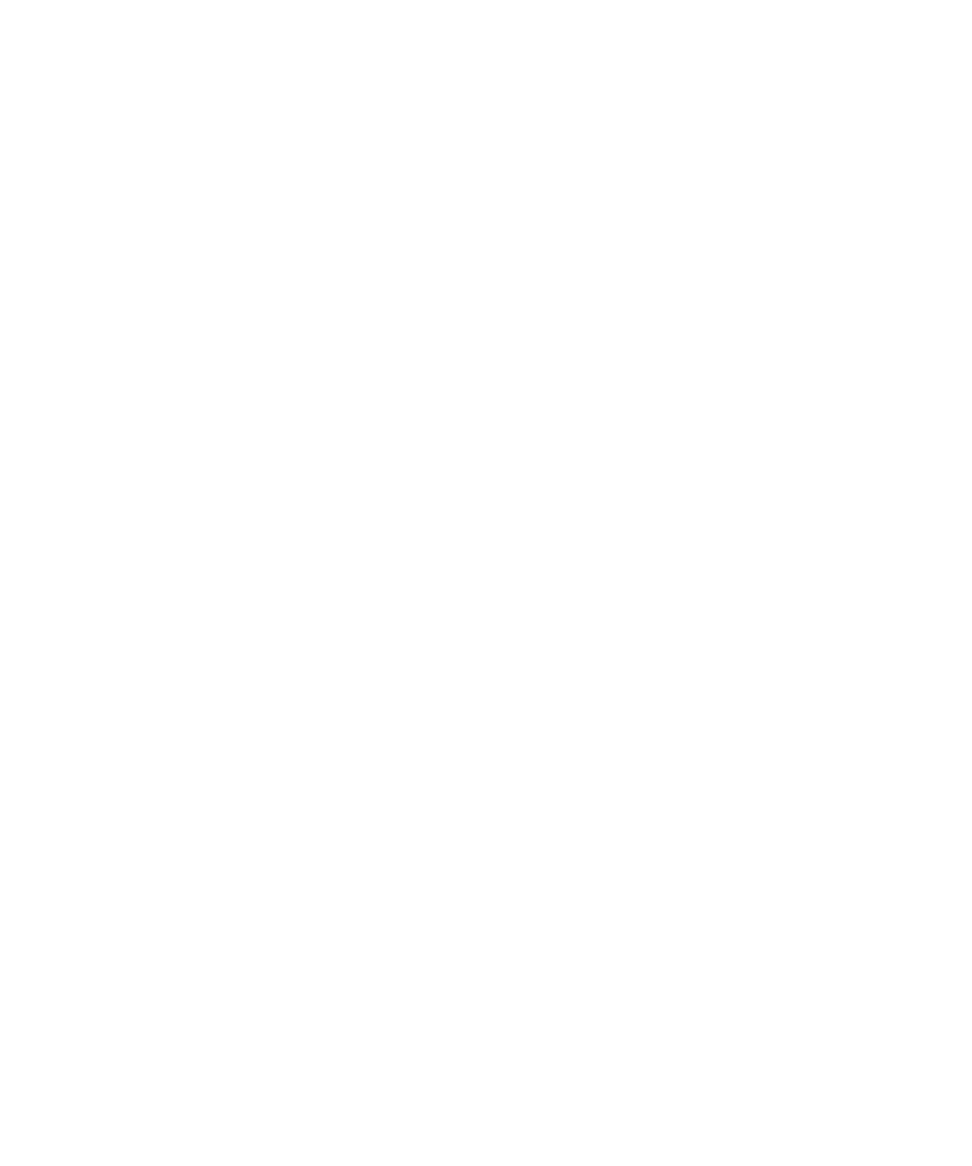
6. Kattintson a következő menüelemek egyikére:
• Saját tanúsítványok megjelenítése
• Egyéb tanúsítványok megjelenítése
• CA tanúsítványok megjelenítése
• Gyökértanúsítványok megjelenítése
A BlackBerry® készüléken található összes tanúsítvány megtekintéséhez nyomja meg a Menü gombot. Kattintson az
Összes tanúsítvány megjelenítése elemre.
Tanúsítvány elküldése
Tanúsítvány küldésekor a BlackBerry® készülék elküldi a nyilvános kulcsot, de nem küldi el a hozzá tartozó személyi
kulcsot.
1. A kezdőképernyőn vagy egy mappában kattintson a Beállítások ikonra.
2. Kattintson a Biztonsági beállítások elemre.
3. Kattintson a Speciális biztonsági beállítások elemre.
4. Kattintson a Tanúsítványok elemre.
5. Jelöljön ki egy tanúsítványt.
6. Nyomja meg a Menü gombot.
7. Kattintson a Küldés e-mailen vagy a Küldés PIN-en elemre.
Tanúsítvány törlése
1. A kezdőképernyőn vagy egy mappában kattintson a Beállítások ikonra.
2. Kattintson a Biztonsági beállítások elemre.
3. Kattintson a Speciális biztonsági beállítások elemre.
4. Kattintson a Tanúsítványok elemre.
5. Jelöljön ki egy tanúsítványt.
6. Nyomja meg a Menü gombot.
7. Kattintson a Törlés gombra.
Tanúsítvány tanúsítványláncának megtekintése
1. A kezdőképernyőn vagy egy mappában kattintson a Beállítások ikonra.
2. Kattintson a Biztonsági beállítások elemre.
3. Kattintson a Speciális biztonsági beállítások elemre.
4. Kattintson a Tanúsítványok elemre.
5. Jelöljön ki egy tanúsítványt.
6. Nyomja meg a Menü gombot.
7. Kattintson a Lánc megjelenítése elemre.
Felhasználói útmutató
Biztonság
289
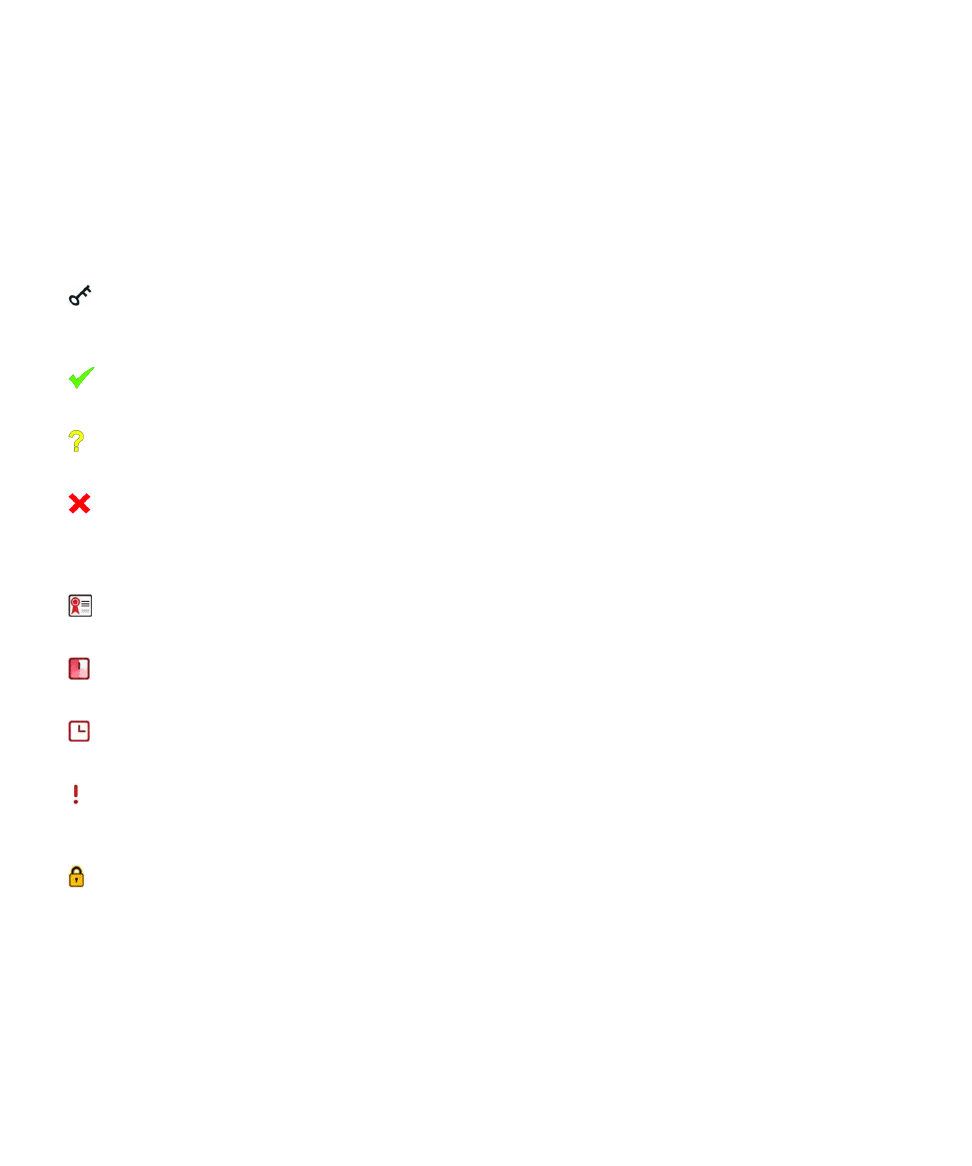
Tanúsítványállapot
A tanúsítványok és CA-profilok állapotjelzői
A tanúsítványok állapotjelzői
:
A tanúsítványhoz kapcsolódik egy személyi kulcs, amely a BlackBerry® készüléken vagy egy smart kártyán van
tárolva.
:
A tanúsítványlánc megbízható és érvényes, és a visszavonásának állapota jó.
:
A tanúsítványlánc visszavonási állapota ismeretlen, vagy a nyilvános kulcsa gyenge.
:
A tanúsítvány nem megbízható, visszavonták, vagy egy tanúsítvány a tanúsítványláncban nem megbízható,
visszavonták, lejárt, nem érvényes vagy nem hitelesíthető.
A CA-profilok állapotjelzői
:
Az érvényes tanúsítványok CA-profilokhoz kapcsolódnak.
:
A készülék új tanúsítványt kér le, mert a jelenlegi tanúsítvány érvényessége rövidesen lejár.
:
Az igénylési kérelem a hitelesítésszolgáltató jóváhagyására vár.
:
A CA-profillal történő igénylés függőben van, mert a folytatáshoz felhasználói művelet szükséges, vagy mert az
igénylés későbbi időpontra van ütemezve.
:
A CA-profillal történő igénylés szükséges, amely automatikusan megtörténik.
Tanúsítvány vagy tanúsítványlánc visszavonási állapotának ellenőrzése
1. A kezdőképernyőn vagy egy mappában kattintson a Beállítások ikonra.
2. Kattintson a Biztonsági beállítások elemre.
Felhasználói útmutató
Biztonság
290
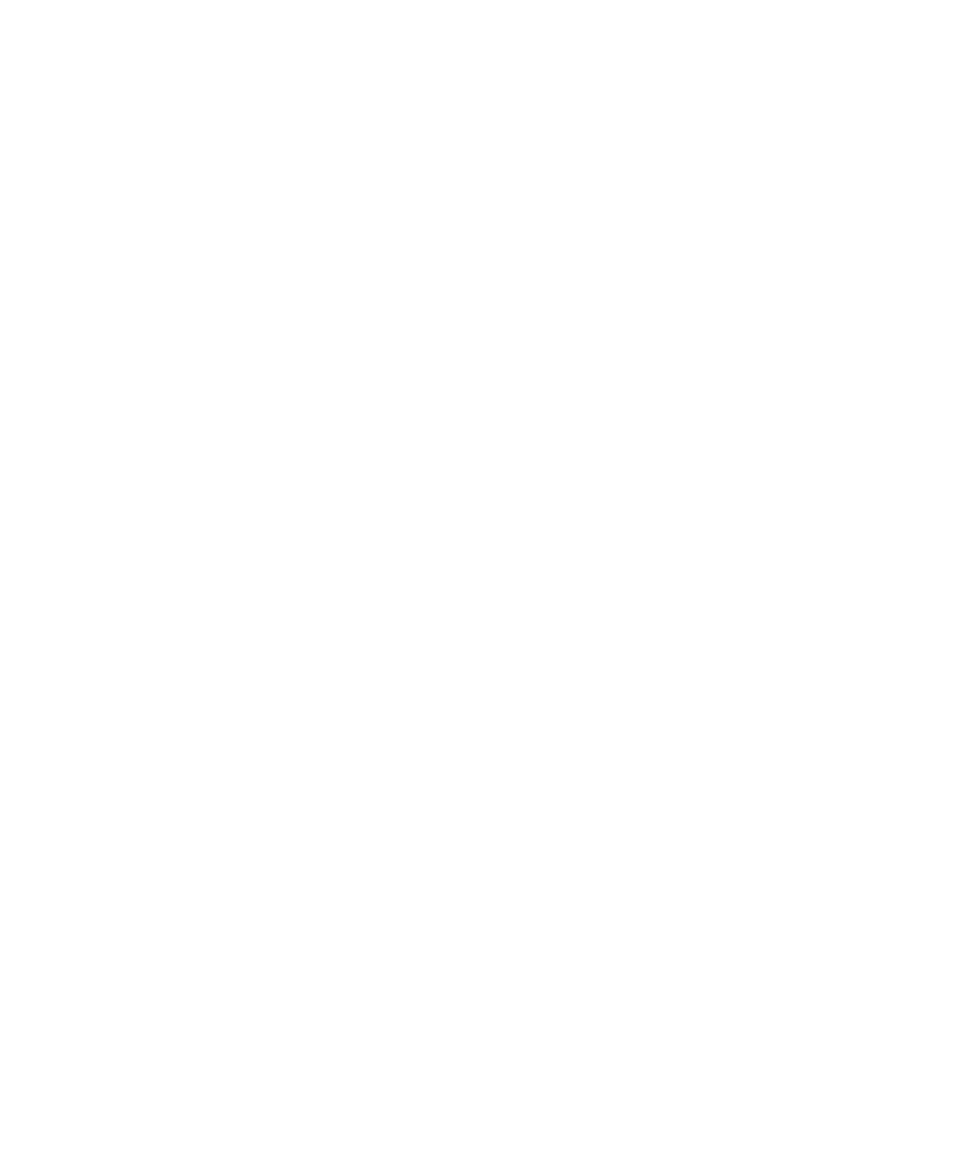
3. Kattintson a Speciális biztonsági beállítások elemre.
4. Kattintson a Tanúsítványok elemre.
5. Jelöljön ki egy tanúsítványt.
6. Nyomja meg a Menü gombot.
7. Kattintson az Állapot lekérése vagy a Lánc állapotának lekérése elemre.
Tanúsítvány megbízhatósági állapotának beállítása
A rendszergazda által engedélyezett tanúsítványtípusoktól függően elképzelhető, hogy néhány tanúsítványtípust nem
tud megbízhatónak ítélni.
1. A kezdőképernyőn vagy egy mappában kattintson a Beállítások ikonra.
2. Kattintson a Biztonsági beállítások elemre.
3. Kattintson a Speciális biztonsági beállítások elemre.
4. Kattintson a Tanúsítványok elemre.
5. Jelöljön ki egy tanúsítványt.
6. Nyomja meg a Menü gombot.
7. Kattintson a Megbízhatónak ítél vagy a Megbízhatatlannak ítél elemre.
8. Ha megbízhatónak ítél egy tanúsítványt, hajtsa végre a következő műveletek valamelyikét:
• Ha megbízhatónak kívánja ítélni a kijelölt tanúsítványt, kattintson a Kiválasztott tanúsítvány elemre.
• Ha megbízhatónak kívánja ítélni a kijelölt tanúsítványt és a lánc minden más tanúsítványát, kattintson a Teljes
lánc elemre.
Tanúsítvány érvénytelenítése
Ha érvénytelenít egy tanúsítványt, a tanúsítvány csak a BlackBerry® készülék kulcstárában válik érvénytelenné. A
készülék nem frissíti a visszavonási állapotot a tanúsító hatóságnál vagy CRL-kiszolgálóknál.
1. A kezdőképernyőn vagy egy mappában kattintson a Beállítások ikonra.
2. Kattintson a Biztonsági beállítások elemre.
3. Kattintson a Speciális biztonsági beállítások elemre.
4. Kattintson a Tanúsítványok elemre.
5. Jelöljön ki egy tanúsítványt.
6. Nyomja meg a Menü gombot.
7. Kattintson az Érvénytelenítés elemre.
8. Kattintson az Igen gombra.
9. Állítsa be az Ok mezőt.
10. Kattintson az OK gombra.
Egy tanúsítvány visszatartásának törléséhez jelölje ki a tanúsítványt. Nyomja meg a Menü gombot. Kattintson a Tartás
megszüntetése elemre.
Tanúsítvány visszavonásának okai
Ismeretlen:
Felhasználói útmutató
Biztonság
291
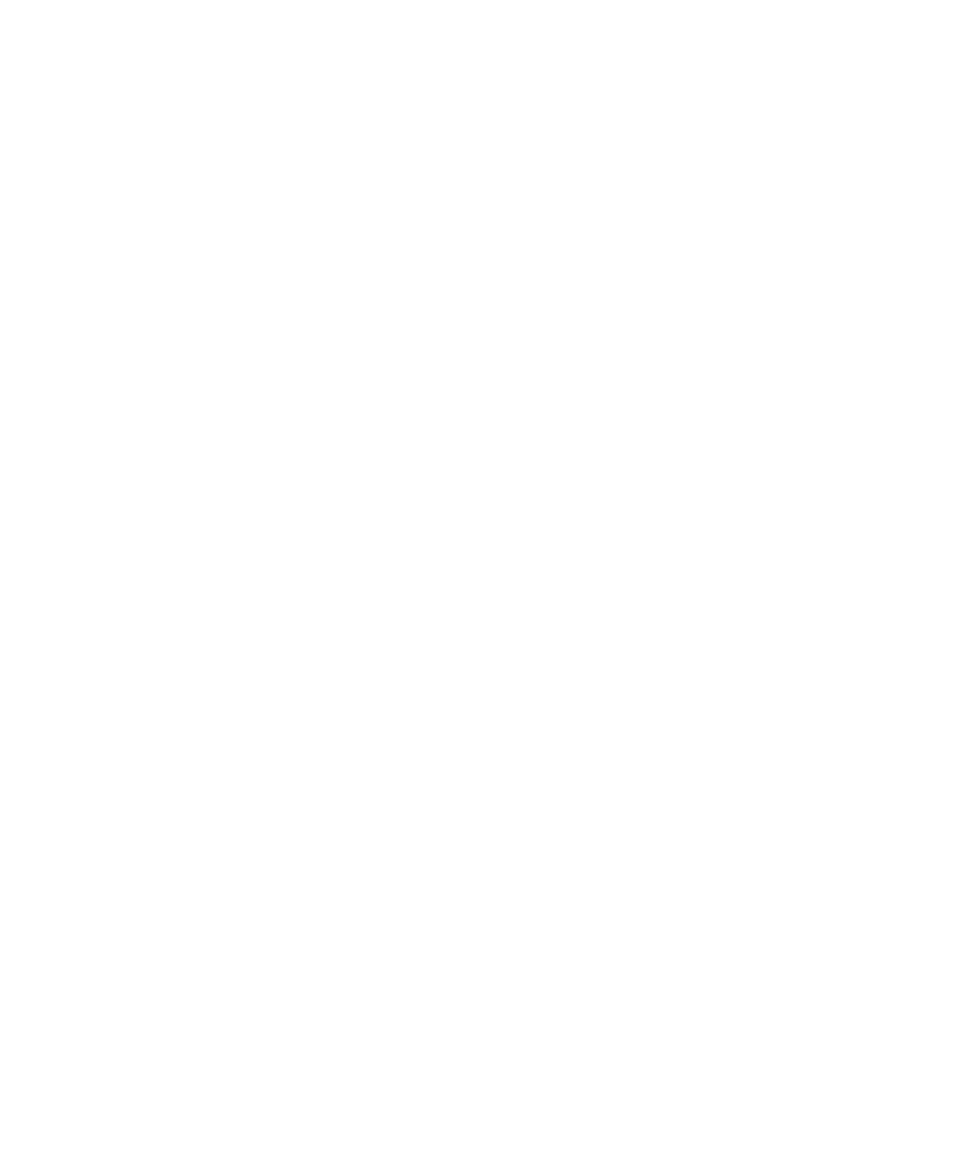
A visszavonás oka nem szerepel az előre meghatározott okok között.
Kulcsegyeztetés:
Lehet, hogy egy illetéktelen személy rájött a személyes kulcs értékére.
Hitelesítési tanúsítvány egyeztetése:
Lehet, hogy valaki közzétette a tanúsítványkiadó személyes kulcsát.
Változás az egyesítésben:
A tanúsítvány tárgya már nem dolgozik a vállalatnál.
Hatályon kívül helyezett:
Egy létező tanúsítványt új tanúsítványra cseréltek.
Művelet megszakítása:
A tanúsítvány tárgya már nem kéri a tanúsítványt.
Tanúsítvány visszatartása:
Átmenetileg érvényteleníteni akarja a tanúsítványt.
Tanúsítvány-beállítások
Tanúsítvány nevének módosítása
1. A kezdőképernyőn vagy egy mappában kattintson a Beállítások ikonra.
2. Kattintson a Biztonsági beállítások elemre.
3. Kattintson a Speciális biztonsági beállítások elemre.
4. Kattintson a Tanúsítványok elemre.
5. Jelöljön ki egy tanúsítványt.
6. Nyomja meg a Menü gombot.
7. Kattintson a Címkecsere elemre.
8. Írjon be egy megjelenítési nevet a tanúsítványnak.
9. Kattintson az OK gombra.
E-mail cím hozzárendelése tanúsítványhoz
1. A kezdőképernyőn vagy egy mappában kattintson a Beállítások ikonra.
2. Kattintson a Biztonsági beállítások elemre.
3. Kattintson a Speciális biztonsági beállítások elemre.
4. Kattintson a Tanúsítványok elemre.
5. Jelöljön ki egy tanúsítványt.
6. Nyomja meg a Menü gombot.
7. Kattintson a Címek hozzárendelése elemre.
8. Nyomja meg a Menü gombot.
Felhasználói útmutató
Biztonság
292
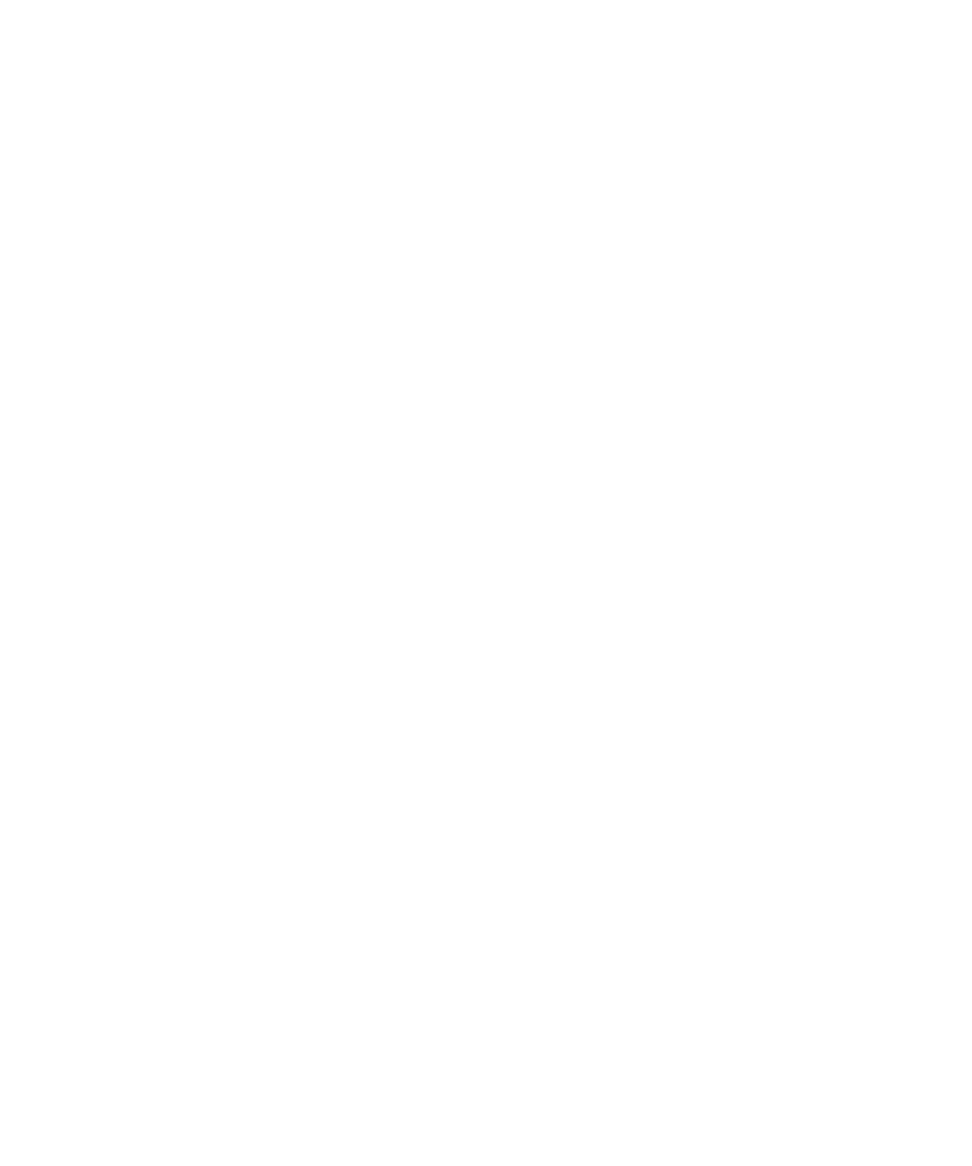
9. Kattintson a Cím hozzáadása elemre.
10. Hajtsa végre a következő műveletek egyikét:
• Kattintson a partner nevére.
• Kattintson az Egyszer használandó elemre. Írjon be egy e-mail címet. Nyomja meg az Enter billentyűt.
11. Nyomja meg a Menü gombot.
12. Kattintson a Mentés elemre.
Egy tanúsítvány kulcstárba való felvételekor megjelenő megjelenítési név kikapcsolása
1. A kezdőképernyőn vagy egy mappában kattintson a Beállítások ikonra.
2. Kattintson a Biztonsági beállítások elemre.
3. Kattintson a Speciális biztonsági beállítások elemre.
4. Kattintson a Tanúsítványok elemre.
5. Nyomja meg a Menü gombot.
6. Kattintson a Tanúsítványok lekérése elemre.
7. Nyomja meg a Menü gombot.
8. Kattintson a Beállítások lehetőségre.
9. Állítsa a Címkefigyelmeztetés mezőt Nem értékre.
10. Nyomja meg a Menü gombot.
11. Kattintson a Mentés elemre.
Tanúsítvány hozzáadásakor a BlackBerry® készülék a tanúsítvány tárgyát a tanúsítvány nevének tekinti.
Egy tanúsítvány kulcstárba való felvételekor megjelenő lekérési állapot figyelmeztetés
kikapcsolása
1. A kezdőképernyőn vagy egy mappában kattintson a Beállítások ikonra.
2. Kattintson a Biztonsági beállítások elemre.
3. Kattintson a Speciális biztonsági beállítások elemre.
4. Kattintson a Tanúsítványok elemre.
5. Nyomja meg a Menü gombot.
6. Kattintson a Tanúsítványok lekérése elemre.
7. Nyomja meg a Menü gombot.
8. Kattintson a Beállítások lehetőségre.
9. Hajtsa végre a következő műveletek egyikét:
• Tanúsítvány visszavonási állapotának letöltéséhez annak kulcstárba való felvételekor állítsa az Állapot
lekérése mezőt Igen értékre.
• Tanúsítvány kulcstárba való felvételéhez a visszavonási állapot letöltése nélkül állítsa az Állapot lekérése
mezőt Nem értékre.
10. Nyomja meg a Menü gombot.
11. Kattintson a Mentés elemre.
Felhasználói útmutató
Biztonság
293
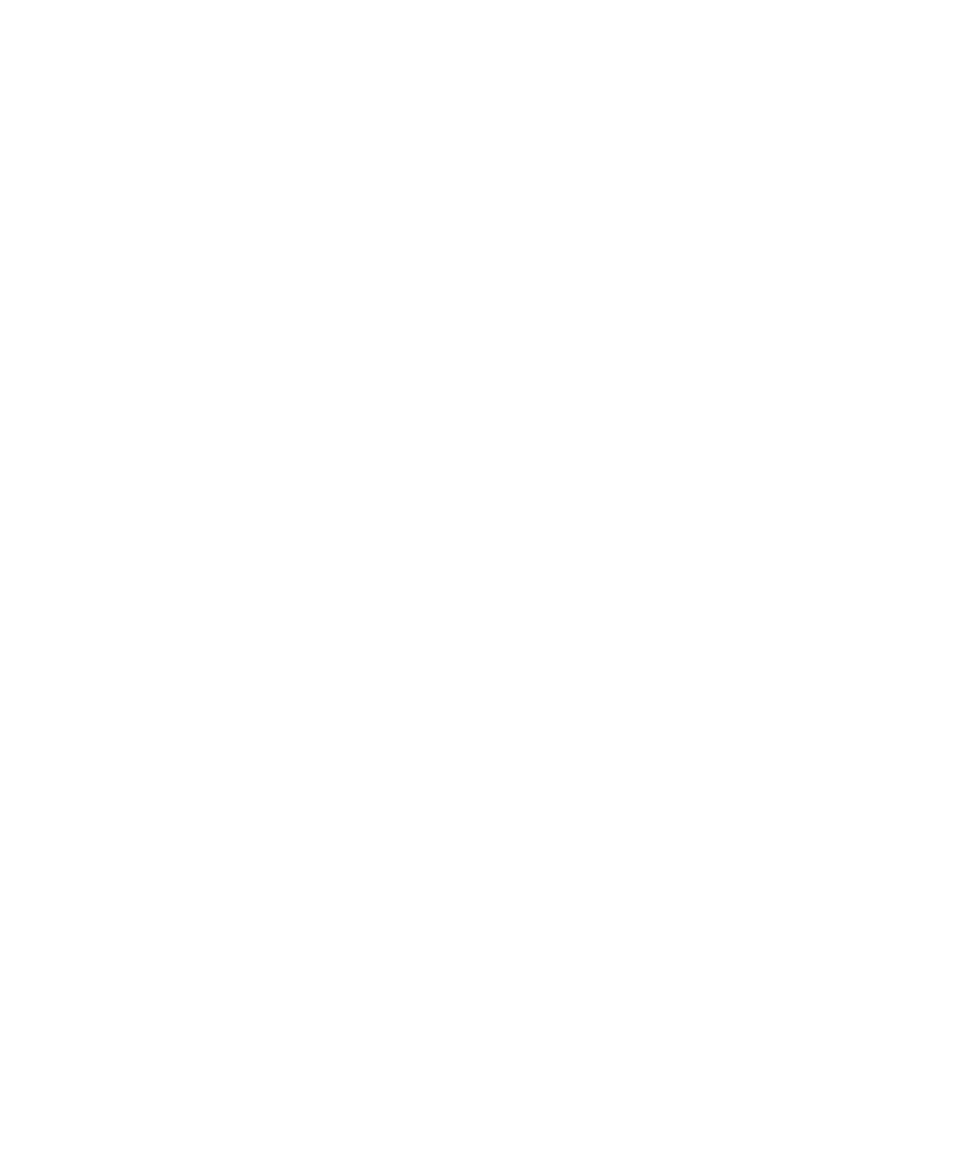
A CA-profilok tanúsítványállapot-ellenőrzési gyakoriságának módosítása
A szervezettől függően előfordulhat, hogy módosítania kell, milyen gyakran ellenőrizze a CA-profil a hozzá tartozó
tanúsítvány állapotát. Ha a tanúsítvány rövidesen lejár, a CA-profillal újra igényelheti a frissített tanúsítványt.
1. A kezdőképernyőn vagy egy mappában kattintson a Beállítások ikonra.
2. Kattintson a Biztonsági beállítások elemre.
3. Kattintson a Speciális biztonsági beállítások elemre.
4. Kattintson a CA-profil elemre.
5. Állítsa be a Tanúsítvány állapot-ellenőrzésének időköze mező értékét.
6. Nyomja meg a Menü gombot.
7. Kattintson a Mentés elemre.
Billentyűparancsok tanúsítványokhoz
•
A címke és a tanúsítvány kibocsátójának megtekintéséhez nyomja meg a Szóköz gombot.
•
A tanúsítványjellemzők megjelenítéséhez nyomja meg az Enter billentyűt.
•
A tanúsítvány biztonsági szintjének megjelenítéséhez nyomja meg az Alt és az L billentyűt.
•
A tanúsítvány sorozatszámának megjelenítéséhez nyomja meg az Alt és az S billentyűt.
•
Egyes tanúsítványhitelesítők tanúsítványainak megtekintéséhez nyomja meg az Alt és a C gombot.
•
Saját és mások tanúsítványainak megtekintéséhez nyomja meg az Alt és az E gombot.
•
Saját tanúsítványainak megtekintéséhez nyomja meg az Alt és a P gombot.
•
Mások tanúsítványainak megtekintéséhez nyomja meg az Alt és az O gombot.
•
A gyökértanúsítványok megtekintéséhez nyomja meg az Alt és az R gombot.
•
Az összes tanúsítvány megtekintéséhez nyomja meg az Alt és az A gombot.